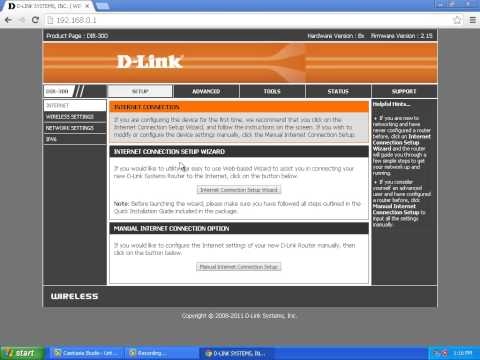Nesen es uzrakstīju rakstu, kurā es teicu, kā ZyXEL maršrutētājos apskatīt pievienoto ierīču sarakstu, izmantojot Wi-Fi. Šajā rakstā mēs apskatīsim visas ierīces, kas savienotas ar jūsu Wi-Fi D-Link maršrutētājos. Es to parādīšu, izmantojot D-link DIR-615 modeļa piemēru, kuru mēs konfigurējām šajā rakstā. Ja jūs meklējumos ierakstījāt kaut ko līdzīgu "kā redzēt, kurš ir saistīts ar manu wi-fi", tad jums gandrīz nav jāpaskaidro, kas ir kas un kāpēc tas ir vajadzīgs. Bet tiem, kas nav šajā tēmā, es ātri visu aprakstīšu ar dažiem vārdiem.
Šeit jums ir maršrutētājs (mūsu gadījumā - D-Link). Tas izplata Wi-Fi. Jūsu tīkls, visticamāk, atrodas ar paroli, un neviens cits ar to nepieslēgsies, izņemot jūs. Bet vienā brīdī rodas jautājums: "Ko darīt, ja kāds uzlauztu manu tīklu un izveidotu savienojumu ar to?" Var būt citi iemesli, kāpēc jums var būt nepieciešams pievienoto ierīču saraksts bezvadu tīklam, taču vairumā gadījumu tas notiek apmēram šādi.
Ko jūs varat uzzināt par pievienoto ierīci:
- MAC adrese
- Ierīces nosaukums (datora nosaukums)
- Piešķirta IP adrese
- Savienojuma laiks
- Nosūtīto un saņemto baitu skaits.
Maršrutētāja iestatījumos ir iespējams atspējot vēlamo ierīci. Jūs varat arī bloķēt vēlamo ierīci, bet es par to rakstīšu nākamajā rakstā.
Skatiet to ierīču sarakstu, kuras D-Link ir savienotas, izmantojot Wi-Fi
Mēs iedziļināmies jūsu D-Link iestatījumos. To ir ļoti viegli izdarīt. Pārlūkprogrammā ierakstiet adresi 192.168.0.1 un norādiet lietotājvārdu un paroli. Noklusējums ir admin un admin. Ja jūs tos mainījāt, norādiet savu. Jūs varat redzēt detalizētu rakstu par iestatījumu ievadīšanu D-Link.
Lai skatītu visas ierīces, kas pievienotas, izmantojot Wi-Fi, D-Link maršrutētāja iestatījumos ir īpaša lapa. Pārejiet uz cilni Bezvadu internets - Wi-Fi klientu saraksts.
Tiks parādīts saraksts ar visām pašlaik pievienotajām ierīcēm.

Lai atsvaidzinātu sarakstu, noklikšķiniet uz pogas atjaunot... Žēl, ka ierīces nosaukums netiek parādīts sarakstā. Bet šī informācija tiek parādīta DHCP lapā. Lai skatītu šo informāciju, dodieties uz cilni Statuss - DHCP... Bet tiks parādītas ierīces, kas ir savienotas arī caur tīkla kabeli.

Iestatījumos ir vēl viena lapa, kas ļoti foršā veidā parāda informāciju par gandrīz visu maršrutētāju, ieskaitot pievienotās ierīces. Vienkārši dodieties uz cilni Iestatījumi Uzraudzība.

Tajā tiek detalizēti parādīta informācija par visām pievienotajām ierīcēm, interneta savienojumu, Wi-Fi tīkla iestatīšanu, ugunsmūra statusu utt.
Lai piespiedu kārtā atvienotu vajadzīgo ierīci no maršrutētāja, cilnēBezvadu internets - Wi-Fi klientu saraksts vienkārši atlasiet vajadzīgo ierīci (jums būs jāpārvietojas pēc MAC adreses vai cilnē DHCP jāpārbauda MAC adrese ar nosaukumu) un noklikšķiniet uz pogas Atvienojiet.

Tas ir viss. Ja redzat kādas dīvainas ierīces, es iesaku vienkārši nomainīt Wi-Fi paroli un restartēt maršrutētāju. Pēc tam visas ierīces tiks atvienotas, un atkal būs iespējams izveidot savienojumu tikai ar jaunu paroli.